使用老白菜U盘启动盘还原电脑系统详细教程
来源:www.laobaicai.net 发布时间:2014-04-02 13:58
一台电脑使用时间久了,都会出现各种各样的系统问题,甚至有时候连电脑都启动不了,此时我们就需要采用有效的方法来解决系统问题,下面就是小编本次教给大家如何利用老白菜u盘启动盘还原电脑系统的详细方法操作。
1.在准备还原电脑系统时需要准备一个ghost映像文件和一个u盘启动盘(提示:ghost映像文件可以放在u盘,也可以放在电脑的本地磁盘),随后将u盘插入usb插口(台式机用户建议把u盘插入到电脑主机的机箱后置的usb插口处),然后重启电脑。通过使用启动快捷键的方式引导u盘启动则可进入老白菜u盘启动盘主菜单界面后,用键盘上的方向键“↑,↓”选择【02】运行老白菜Win2003PE增强版(装机推荐)按回车键,如下图所示:
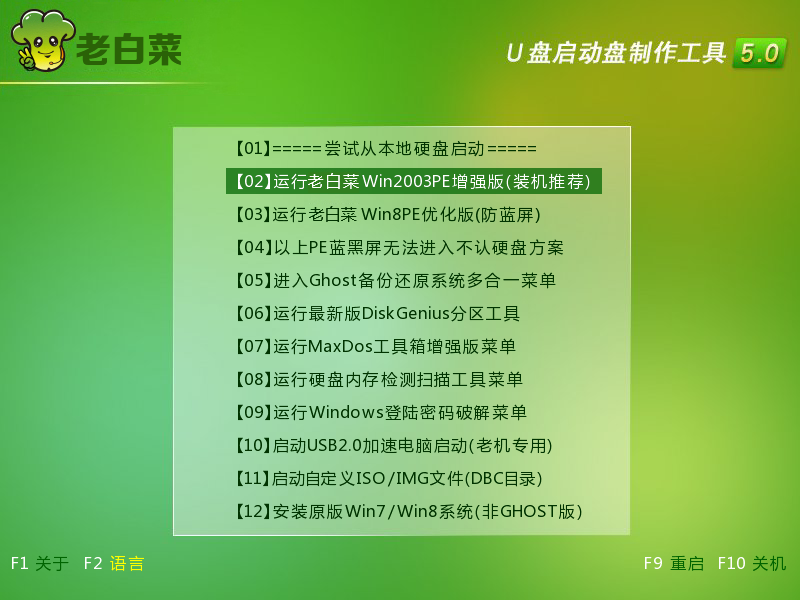
2.进入老白菜启动桌面后双击或右键点击打开“老白菜PE一键装机”并在弹出的窗口中点击“还原分区(R)”,接下来选择需要还原的分区,由于小编的电脑系统默认安装在c盘,所以还原电脑系统时就选择c盘做为还原的分区(提示:c盘通常都是用来装系统的盘),再选择存放在u盘下GHO文件夹中的ghost映像文件,小编存放于u盘中的映像文件为C_WINXP.GHO,所以找到此文件后点击“确定”即可。如下图所示:

3.在弹出的窗口中我们选择“完成后重启(R)”并点击“是”,如下图所示:
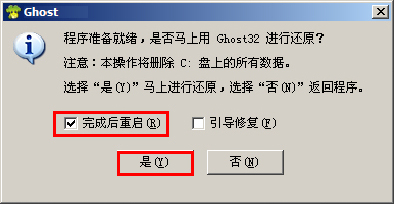
现在我们只要耐心等待工具自动执行还原电脑系统的详细过程,最后进入到如下所示的windows桌面即可:
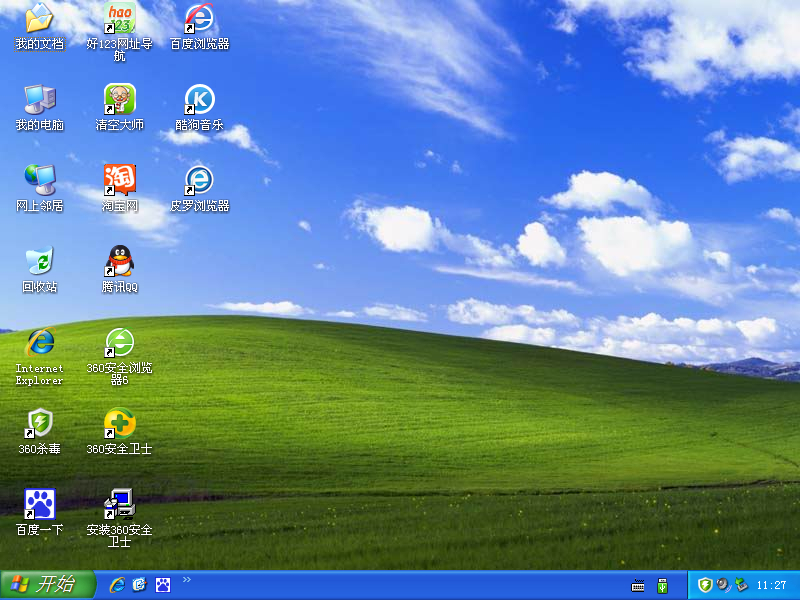
到这里小编就已经对如何使用老白菜u盘启动盘还原电脑系统的详细方法介绍完了,如果你担心电脑系统出现问题之后不知道怎么解决的时候,可以试着尝试利用小编今日所分享的还原电脑系统的方法尝试还原自己家里的电脑吧!
推荐阅读
"老白菜电脑系统维护必备神器"
- 老白菜电脑装机维护好工具 2025-07-28
- 老白菜U盘启动盘:电脑装机维护的实用利器 2025-07-25
- 联想小新 Air 14 2022版笔记本安装win10系统教程 2024-05-07
- 戴尔灵越14 Pro 2022版笔记本安装win7系统教程 2024-05-07
红米Book Pro 14 锐龙版 2022笔记本安装win11系统教程
- 联想IdeaPad 15s 2022版笔记本安装win7系统教程 2024-05-05
- 联想小新 Pro 14 2022 锐龙版笔记本安装win11系统教程 2024-05-05
- 外星人X14 R1笔记本使用老白菜u盘一键安装win10系统教程 2024-05-05
- 华为MateBook D 15 2022版笔记本安装win7系统教程 2024-05-04
老白菜下载
更多-
 老白菜怎样一键制作u盘启动盘
老白菜怎样一键制作u盘启动盘软件大小:358 MB
-
 老白菜超级u盘启动制作工具UEFI版7.3下载
老白菜超级u盘启动制作工具UEFI版7.3下载软件大小:490 MB
-
 老白菜一键u盘装ghost XP系统详细图文教程
老白菜一键u盘装ghost XP系统详细图文教程软件大小:358 MB
-
 老白菜装机工具在线安装工具下载
老白菜装机工具在线安装工具下载软件大小:3.03 MB










